Disney Plus est l'un des services de streaming les plus populaires disponibles. Sa collection de films, d'émissions et de documentaires à faible coût et extraordinaire offre quelque chose pour tout le monde. Comme la plupart des services de streaming, vous pouvez voir un enregistrement des émissions et des films que vous avez déjà regardés.

Disney Plus n'a pas de section Récemment regardé. Cela signifie qu'il n'y a aucune trace de tout ce que vous avez terminé de regarder. Cependant, Disney Plus a la section Continuer à regarder sans possibilité de supprimer du contenu.
Si vous craignez que quelqu'un ne voie quelque chose que vous avez regardé, ce sera dans la section Continuer à regarder ou Liste de surveillance. Cet article vous apprendra comment prendre le contrôle de tous les titres que vous avez regardés précédemment.

Pouvez-vous effacer la liste récemment regardée sur Disney Plus ?
Contrairement à Hulu ou Netflix, Disney + n'a pas encore ajouté de section d'historique de visionnage ou même une option pour supprimer votre historique de surveillance. C'est d'autant plus regrettable que, comme les autres plateformes, Disney+ fait des recommandations basées sur vos sélections passées.
Alors, que pouvez-vous faire pour personnaliser vos sélections Disney+ sans la possibilité de supprimer un historique de visionnage ? Dans les sections ci-dessous, nous énumérerons toutes les options pour supprimer la liste récemment regardée.
Configurer un profil secondaire
Peut-être voulez-vous regarder une émission que vous ne voulez pas que quelqu'un d'autre sache, ou vous ne voulez pas que Disney Plus fasse des recommandations en fonction de votre historique de visionnage. Comme nous ne pouvons pas supprimer nos titres récemment regardés, nous devrons créer et supprimer un profil.
Cependant, vous ne pouvez pas supprimer le profil principal de votre compte Disney Plus. Vous devrez donc en créer un temporaire que vous pourrez supprimer ultérieurement. Lorsque vous supprimez un profil sur votre compte, tout l'historique de surveillance correspondant l'accompagne.
La meilleure option pour supprimer les titres récemment regardés consiste à suivre ces étapes :
- Ouvrez Disney Plus et connectez-vous à votre compte. Ensuite, appuyez sur l' option + Ajouter un profil .

- Choisissez une photo de profil et ajoutez un nom à votre profil. Maintenant, cliquez sur Terminé dans le coin supérieur droit.

- Regardez maintenant le contenu que vous souhaitez. Lorsque vous souhaitez effacer l'historique du profil, cliquez sur l' option Modifier les profils depuis la page d'accueil.

- Sélectionnez l'icône du stylo sur le profil que vous avez utilisé pour regarder les titres.

- Faites défiler vers le bas et cliquez sur Supprimer le profil .

Désormais, vous n'aurez plus à vous soucier des titres suggérés non pertinents ou de l'impossibilité de supprimer votre historique récemment regardé.
Supprimer le contenu de la liste de surveillance
Même si la liste "Récemment regardé" a été ajoutée, la société n'a pas encore ajouté d'option pour supprimer le contenu. Mais, vous pouvez supprimer des éléments de votre liste de surveillance. Pour faire la distinction, vous devez ajouter des éléments à votre liste de surveillance que vous voudrez peut-être regarder plus tard. Cela facilite simplement la recherche du contenu que vous souhaitez regarder (surtout si vous avez des enfants qui regardent le même film encore et encore).
Pour supprimer du contenu de votre liste de suivi, procédez comme suit :
- Lancez Disney Plus sur votre appareil et accédez à la liste de surveillance en haut de l'interface.
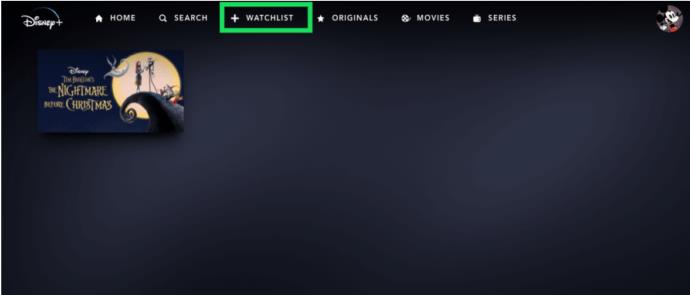
- Trouvez l'élément que vous souhaitez supprimer et appuyez sur le bouton "Coche" dans le coin de sa vignette. Cela le supprimera de votre liste.

Cela fonctionnera la plupart du temps, mais il peut parfois y avoir un problème, vous empêchant de supprimer un certain élément. Vous devrez peut-être essayer plusieurs fois, mais cela finira par fonctionner.
Questions fréquemment posées
Disney Plus est un concurrent fantastique avec d'autres services de streaming. Continuez à lire si vous n'avez pas appris tout ce que vous vouliez savoir ci-dessus.
Comment puis-je trouver mon historique de visionnage sur Disney Plus ?
Malheureusement, vous ne pouvez pas afficher votre historique de surveillance sur Disney Plus. Bien que vous puissiez trouver la plupart des titres que vous avez joués dans la section Continuer à regarder ; votre contenu récemment regardé ne sert qu'à faire des recommandations. Cela signifie que vous ne pouvez pas voir tous les éléments que vous avez regardés dans le passé.
Disney Plus nous donnera-t-il un jour la possibilité de supprimer notre historique de surveillance ?
Malheureusement, la société n'a publié aucune indication que la fonctionnalité est en préparation. Mais, vous pouvez remplir le formulaire de commentaires pour demander une catégorie récemment regardé.
Notre théorie pour remplir ce formulaire découle de l'espoir que si suffisamment d'utilisateurs demandent la fonction, les développeurs de Disney Plus l'intégreront éventuellement sur la plate-forme.
Pourquoi Disney+ continue-t-il d'afficher le contenu que j'ai terminé dans Continuer à regarder ?
Malheureusement, Disney Plus n'est pas exempt de problèmes et le contenu réapparaissant ne fait pas exception. Si vous avez regardé un titre jusqu'à la fin (jusqu'au générique) et qu'il ne disparaît pas, vous ne pouvez pas faire grand-chose à part l'attendre.
Bien sûr, certains utilisateurs ont réussi à fermer l'application et à la rouvrir. Finalement, le titre disparaîtra.
Un démarrage relativement fluide pour Disney Plus
Même s'il y a eu quelques problèmes d'interface, Disney Plus a eu un très bon début. Avec autant de contenu Disney classique déjà disponible et de nouveaux films et émissions de télévision à l'horizon, il pourrait devenir l'un des plus grands services de streaming.
Avez-vous rencontré des problèmes depuis le lancement ? Avez-vous pu modifier votre liste de vidéos récemment regardées ? Quels sont vos films et émissions de télévision Disney préférés ? Dites-nous dans la section commentaires ci-dessous.








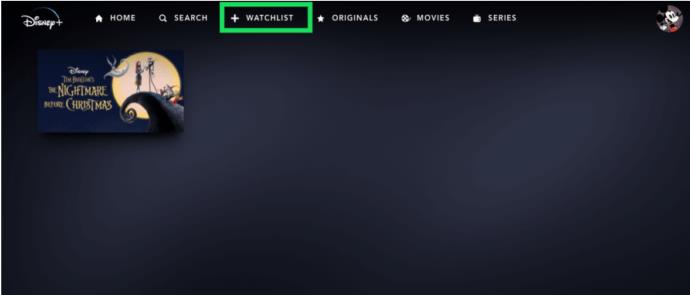

















![Comment changer la langue sur Netflix [Tous les appareils] Comment changer la langue sur Netflix [Tous les appareils]](https://img.webtech360.com/resources6/s2/image-5188-0605161802346.jpg)


